
De Google Chrome-browser heeft het enorme voordeel dat hij een enorme verscheidenheid aan extensies en applicaties heeft die hem voeden met een groot aantal functies en hulpprogramma's op praktisch elk gebied.
In de huidige context, met een groot aantal gebruikers die online leren eisen, is het handig om een aantal van deze tools te kennen, vooral degene die ons kunnen helpen bij onze studietaken en die ons langer productief kunnen houden .
Er zijn ze voor alle smaken en kleuren, dus we gaan je een selectie van de tien beste Chrome-extensies aanbieden om je te helpen bij je studie . We begonnen!

Google Documenten PDF / PowerPoint-bestandsviewer
We beginnen met de altijd handige Google Docs File Viewer, een extensie waarmee we automatisch voorbeelden kunnen bekijken van bestanden in pdf-formaat en PowerPoint-presentaties die we op onze computer hebben opgeslagen of die we destijds hebben gedownload.
We hoeven het alleen in de browser te installeren om aan de extensie aan te geven welke bestanden we willen openen. Het wordt voor elk document gebruikt en we kunnen het in Google Doc en Powerpoint zien zonder het naar onze computer te hoeven downloaden, waardoor het opslagruimte in beslag neemt.
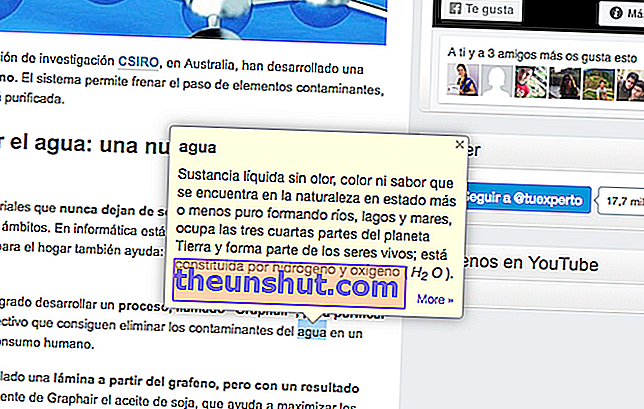
Google vertaler
Ja, Google Translate is ook beschikbaar in een add-onversie die we gratis in onze browser kunnen installeren.
Het gebruik ervan kan niet eenvoudiger. Het enige dat u hoeft te doen, is een stukje tekst of alleen een woord selecteren en op het onderstaande Google Translate-pictogram klikken. Een perfect hulpmiddel voor degenen die talen studeren .
Google woordenboek
Deze extensie moest hier ja of ja staan , gezien het belang dat deze functie heeft voor praktisch elke student. De Google Dictionary is een zeer eenvoudige en praktische tool met ondersteuning voor verschillende talen tot een totaal van 18 , waaronder natuurlijk Spaans.
Om het te gebruiken, hoeven we alleen maar met de cursor het woord te selecteren waarvan we de betekenis willen weten, en er verschijnt een pop-upvenster met wat we zochten.

Google geleerde
Google Scholar is een zoekmachine waarmee we informatie uit meerdere bronnen tegelijk kunnen zoeken. Deze optie is erg handig voor diegenen onder ons die wat geschreven werk moeten uitvoeren waarin we bibliografische citaties moeten toevoegen om de geraadpleegde bronnen te citeren .
De Google Scholar-extensie voegt een knop toe aan de browser om snel toegang te krijgen vanaf elke website , naast het overbrengen van onze zoekopdracht naar de zoekmachine op de officiële website: scholar.google.com/.

Daum Vergelijkingseditor
Dankzij Daum Equation Editor kunnen we vergelijkingen op een eenvoudige en comfortabele manier schrijven en bewerken . De vergelijkingen die we hebben geschreven, kunnen worden opgeslagen als tekst of afbeelding om ze later te integreren in al onze documenten of notities waaraan we werken.
We kunnen rechtstreeks met de tekens op het toetsenbord zelf schrijven of de interface van het symbolenmenu van de extensie gebruiken , voor het geval dat het toetsenbord tekortschiet. We kiezen degene die het beste bij elk geval past.
Google-documenten offline
Deze tool heeft niet al te veel inleidingen nodig, de naam zegt het al. Als we de Google Documents-extensie offline installeren, hebben we toegang tot Google Drive om bestanden te maken of te bewerken zonder dat we met internet verbonden hoeven te zijn .
We kunnen offline werken op Google Docs, Spreadsheets en Google Presentations, in het geval van een onvoorziene gebeurtenis, om de notities op weg naar de les te bekijken terwijl we in de auto of in de bus zitten, of om bestanden te bewerken, zelfs als we geen wifi-netwerk bij de hand hebben.

Lichtschieten
LightShot is een extensie om schermafbeeldingen te maken met behulp van een heel eenvoudig systeem om te gebruiken, aangezien het ons in staat stelt het gebied van het scherm te selecteren dat we direct willen opslaan .
We zullen ook verschillende bewerkingstools vinden, zoals een trimmer, een potlood of de mogelijkheid om de kleur van de selectie te veranderen. Zodra onze selectie is gemaakt, kunnen we deze lokaal opslaan of uploaden naar de cloud, afdrukken of delen via sociale netwerken.

Automatische markering
Met Auto Highlight kunt u de inhoud van een webpagina markeren alsof het een soort virtuele markeerstift is. Daarnaast kunnen we ook verwijzingssymbolen invoegen als aanvulling op de informatie die we in de tekst willen markeren . Perfect voor degenen onder ons die dit soort visuele versterking nodig hebben als het gaat om het onthouden van gegevens.
Opslaan in Google Drive
Door in Google Drive op te slaan, kunnen we ... nou ja, gemakkelijk alle inhoud opslaan die we vinden op de webpagina's die we raadplegen. Of het nu een pdf-document is of een paar afbeeldingen , we kunnen alles opslaan in ons Google Drive-account. Op deze manier kunnen we alle inhoud ordenen in mappen en submappen voor snelle en gemakkelijke toegang.
Zodra de extensie in onze browser is geïnstalleerd, hebben we de optie "Opslaan in Drive" door gewoon op de rechterknop van de muis te drukken .

Opslaan in Pocket
Save To Pocket is een extensie die speciaal is ontworpen zodat we elke webpagina op de servers van de Pocket-service kunnen opslaan voor later gebruik . We kunnen opslaan wat we willen: webpagina's, links, afbeeldingen, allerlei soorten bestanden.
Niet alleen dat, maar deze extensie biedt ons ook de mogelijkheid om deze te synchroniseren met al onze apparaten , en biedt ons suggesties voor vergelijkbare inhoud over degene die we zojuist hebben opgeslagen. Een wonder dat u niet mag missen.
Tot dusver onze selectie met de meest bruikbare uitbreidingen om ons te helpen bij onze studietaken . We hopen dat de informatie nuttig voor u is geweest. We nodigen u uit om ze vandaag nog te gebruiken om te zien of het uw prestaties echt verbetert.
